本文主要是介绍鸿蒙app生成HAP包及重构,希望对大家解决编程问题提供一定的参考价值,需要的开发者们随着小编来一起学习吧!
目录
- 概述
- 生成HAP包步骤
- 对应用进行签名
- 生成HAP包
- HAP包的重构
- 步骤
参考文档:
编译构建生成HAP-编译构建-HUAWEI DevEco Studio使用指南-工具-HarmonyOS应用开发
概述
在此生成的是带自动化签名信息的Debug类型HAP包
带签名信息的HAP包(包括Debug和Release类型),可以在真机设备上运行。在构建HAP包前,需要对应用/服务进行签名。不带签名信息的HAP(包括Debug和Release类型),只能运行在模拟器设备上,不需要对应用/服务进行签名。
生成HAP包步骤
对应用进行签名
在构建带签名信息的HAP前,先对应用进行签名,此处选择自动化签名方式,可参考文档:使用真机进行调试-调试HarmonyOS应用/服务-应用/服务调试-HUAWEI DevEco Studio使用指南-工具-HarmonyOS应用开发
- 自动化签名方式步骤
- 真机进入开发者模式(使用USB方式)
- 设置 --> 关于手机 --> 连续点击版本号,直至让输入锁屏密码,提示进入开发者模式
- 设置 --> 系统和更新 --> 开发人员选项 --> 打开USB调试开关
- 通过数据线连接电脑和真机,电脑上如下显示
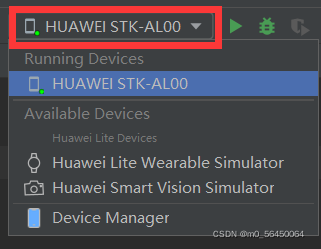
- DevEco操作
- 进入File > Project Structure > Project > Signing Configs界面,点击“Sign In”按钮进行登录
在网站AppGallery Connect中创建项目和应用-
创建一个项目,名字随意
-
在项目中添加应用,除了应用包名外,其他的可以根据自己的需求定,应用包名不能与其他的鸿蒙开发者的包名重复。应用包名在AppGallery Connect上必须保持唯一,不能与其他应用包名(包含所有用户的包名)冲突,如果在创建应用时修改了该字段,创建完成后,请同步修改工程中各模块对应的bundleName字段。
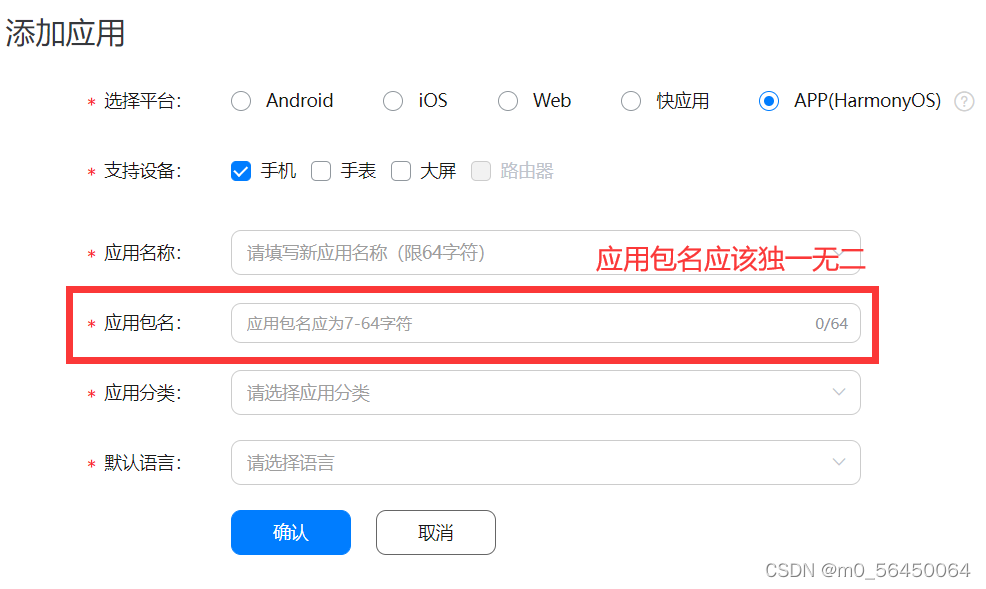
-
返回DevEco Studio的自动签名界面,点击Try Again,即可自动进行签名。自动生成签名所需的密钥(.p12)、数字证书(.cer)和Profile文件(.p7b)会存放到用户user目录下的.ohos\config目录下。
-
设置完签名信息后,点击OK进行保存,然后可以在工程下的build.gradle中查看签名的配置信息。至此自动化签名完成
-
- 进入File > Project Structure > Project > Signing Configs界面,点击“Sign In”按钮进行登录
生成HAP包
-
运行app,真机中就会出现应用,同时生成HAP包
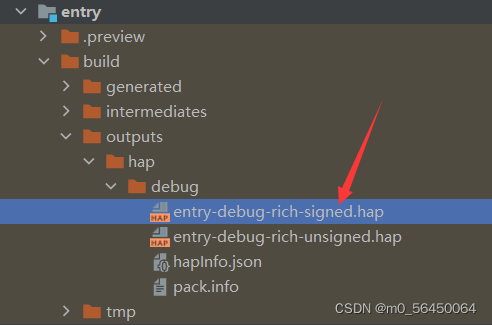
-
添加配置文件
AGC(AppGallery Connect)为了简化开发者的配置步骤,向开发者提供了保存应用配置信息的配置文件,您只需要将配置文件添加到您的工程目录并集成AGC插件,AGC插件可以自动将您在AGC上的应用信息加载到您的开发环境。 -
设置SDK
- 可以按照在AGC添加完应用后的引导将SDK基础包添加到您的应用中,此处不再赘述。
- 也可按照此参考文档步骤:HarmonyOS使用入门-HarmonyOS-使用入门
-
关闭开发者模式
最后,设置 --> 系统和更新 --> 开发人员选项 --> 关闭开发人员选项开关
HAP包的重构
步骤
- 文件清理
开发者在应用/服务开发阶段,通常会对创建的工程进行多次编译构建,为消除历史编译构建生成的文件对构建结果的影响,在新的编译构建操作前通常先进行文件清理操作(Clean Project)。 - 重构HAP包
DevEco Studio提供一键重构建HAP包功能,先对历史编译构建生成的文件进行清理,再重新进行编译构建生成HAP包,在主菜单栏,点击Build > Rebuild Project,编译生成HAP包。
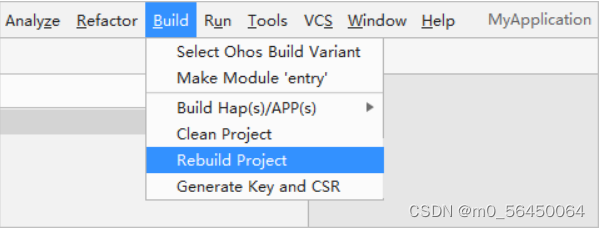
这篇关于鸿蒙app生成HAP包及重构的文章就介绍到这儿,希望我们推荐的文章对编程师们有所帮助!








